Прозрачность имеет значение, когда два или более объектов частично или полностью перекрывают друг друга. Если объект прозрачен, все части объектов, находящихся под ним, будут видны и напечатаны. Если объект не прозрачен, то объект или часть объекта под ним будут скрыты.
Чтобы сделать объект непрозрачным, выберите на панели инструментов свойств или в контекстном «Скрыть фоновое изображение (если верхний слой прозрачен)». И наоборот, выберите «Сделать фоновое изображение видимым (если верхний слой не прозрачен)», чтобы сделать объект прозрачным.
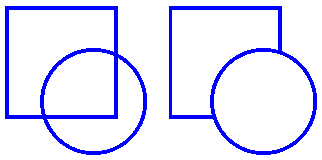
Рисунок 1. Круг слева прозрачен, и виден квадрат под ним; круг справа непрозрачен и закрывает квадрат под ним.
Значок «Сделать объект прозрачным»: ![]()
Значок «Сделать объект не прозрачным»: ![]()
По умолчанию порядок размещения объектов в дизайне определяет порядок наложения, то есть какой объект находится «сверху» и будет перекрывать «нижний» объект(ы). Объекты, которые были размещены позже, будут находиться поверх ранее размещенных объектов.
Вы можете легко получить представление о порядке расположения объектов в вашем дизайне, выбрав «Элементы экрана» на второй горизонтальной панели инструментов, а затем выбрав «Показать наложение объектов». Когда эта функция активирована, порядок объектов обозначается зелёными числами для прозрачных объектов и оранжевыми числами для непрозрачных объектов. Меньшие числа будут сверху, например непрозрачный объект 1 будет закрывать объект 3.
Если вы хотите изменить порядок наложения объектов, выберите объект, который вы хотите переложить ниже или выше другого объекта, затем выберите «На задний план» или «На передний план», чтобы переместить его, соответственно, ниже или выше других объектов.
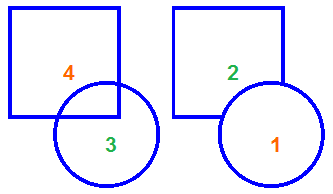
Рисунок 2. Зелёные и оранжевые цифры показывают порядок расположения кругов и квадратов.
Значок «Элементы экрана»: ![]()
Значок «Показать наложение объектов»: ![]()
Значок «На передний план»: ![]()
Значок «На задний план»: ![]()

 Предыдущий раздел руководства
Предыдущий раздел руководства Вернуться к руководству TactileView
Вернуться к руководству TactileView